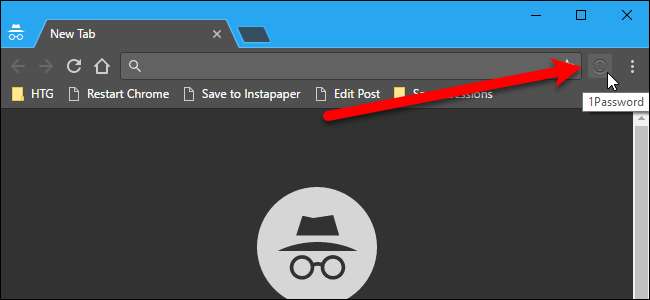
Modo de navegação anônima do Chrome evita que sites rastreiem você quando você está online. Como o Chrome não pode garantir que as extensões não estejam rastreando você, elas são desativadas no modo de navegação anônima por padrão.
RELACIONADOS: As muitas maneiras pelas quais os sites o rastreiam online
No entanto, pode haver algumas extensões que você precisa usar ao navegar no modo de navegação anônima, como Última passagem ou 1 senha para fazer login em sites, o OneNote Web Clipper para salvar páginas da web para ler mais tarde ou offline, ou outros. Você pode permitir que extensões individuais como essas sejam executadas no modo de navegação anônima e mostraremos como usar 1Password como exemplo.
Para começar, abra o Chrome e digite
chrome: // extensions
na barra de endereço para ir para a página Extensões.
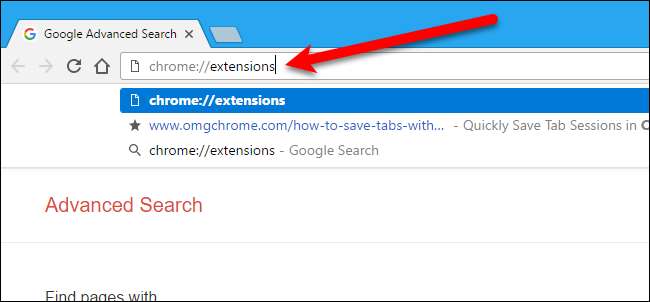
Para cada extensão que deseja disponibilizar no modo de navegação anônima, marque a caixa de seleção “Permitir em modo anônimo” sob o nome da extensão. Um aviso é exibido sobre o Chrome não ser capaz de impedir que extensões rastreiem você. Não recomendamos ativar todas as extensões. O Chrome os desativa por um motivo, mas se houver algumas extensões em que você confia e ajudariam a tornar sua experiência de navegação no modo de navegação anônima mais fácil, você pode ativá-las.

Agora, você pode abrir uma nova janela anônima no menu do Chrome ...
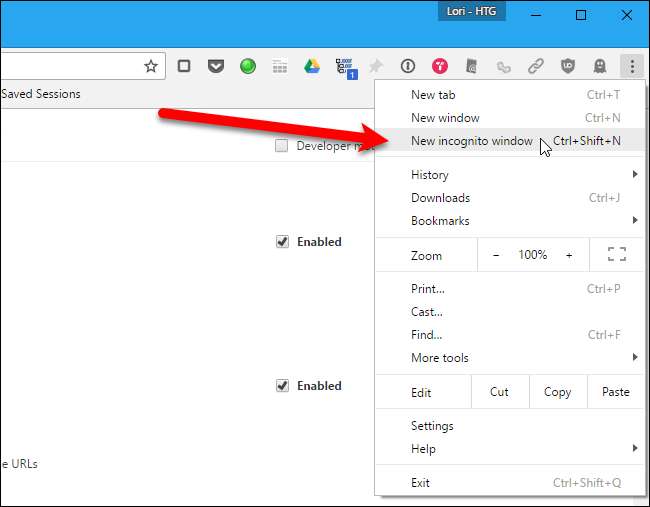
… E você verá que a extensão permitida está disponível na barra de ferramentas.
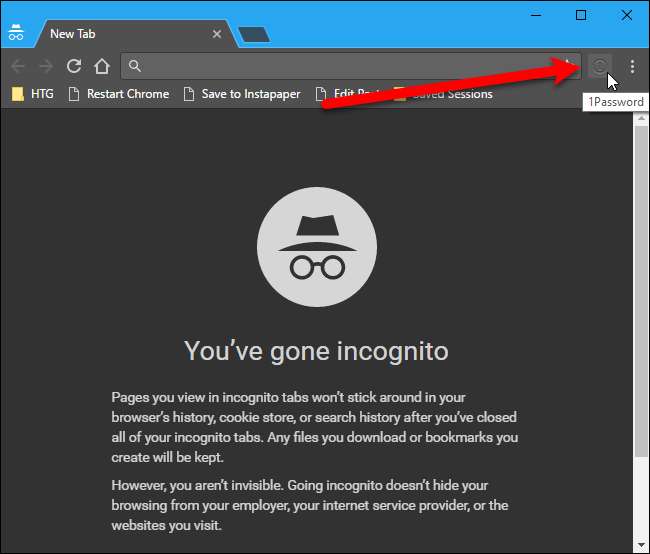
Se você está preocupado com sua privacidade ao usar o Chrome, leia nosso artigo sobre otimizar o Google Chrome para máxima privacidade .







